Canva|保留範本及收藏元素
我剛學 Canva 時,會把喜歡或常用到的元素,另外複製到一個空白設計中。
一開始不知道如何應用,所以就先收集,當然後來找到方法或知道如何用了,就不再繼續收集,但這原始收藏檔案一直被我保留,也會把自己做過會重覆用到的內容,複製過來,就不用再找原設計。
或者你 範本/元素/照片,再標記星號一次,點選 檢視
一開始不知道如何應用,所以就先收集,當然後來找到方法或知道如何用了,就不再繼續收集,但這原始收藏檔案一直被我保留,也會把自己做過會重覆用到的內容,複製過來,就不用再找原設計。
保留範本
- 滑鼠移到喜歡的範本上,點選右上角三個點點
- 點進去就可以看到 標記星號,點按就可以收藏範本
收藏元素或照片
- 點按要收藏的元素或照片
- 按功能列上的 i資訊
- 可以看到 標記星號,點按就可以收藏元素或照片
標記星號
標記星號後可以在側邊欄找到 已標記星號
範本/元素/照片,都會在同一個地方。
若你收藏的怕太多太亂,也可以將元素及照片收藏至資料夾內,但免費版只有
2個資料夾,且每個資料夾能放的內容有限。(之前測試是
200個設計,含影像/影片/資料夾)
若你第一次使用標記星號,側邊欄找不到,有二個方法可以找到,可以於
- 側邊欄最下面的 顯示更多
- 點選 資料夾
- 在資料夾中就可以看到 Starred 已標記星號
若資料夾已點選過,就會直接獨立出來在側邊欄,標記星號也是。
在該設計的側邊就會 Show 出所有的已標記星號
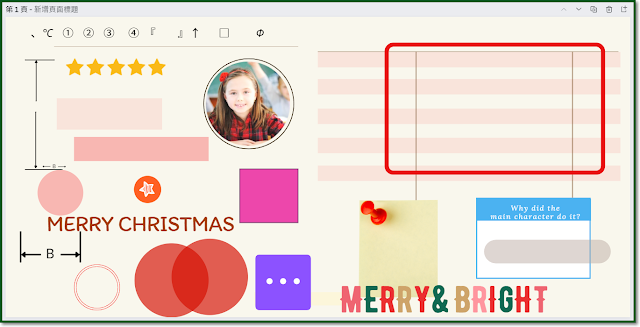






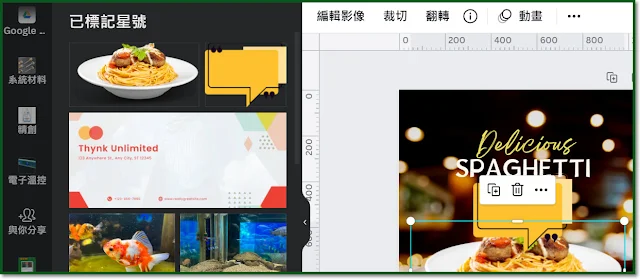







留言
張貼留言